PlayStation (PS) to ulubiona linia konsol na świecie. Sony Computer Entertainment nie przestaje zadowalać fanów, wypuszczając za każdym razem mocniejszą i wydajniejszą konsolę. Poprawiona grafika, wzrost mocy, każda nowa gra wydana jest podobna do arcydzieła. Są jednak ludzie, którzy nie poszukują nowych innowacji - ich serce jest na zawsze przywiązane do starych zabawek. Dotyczy to użytkowników PS2. Według współczesnych standardów jest to już przestarzała konsola, jednak ludzie nadal ją używają. Nowy nie zawsze jest najlepszy, a czasem, w pogoni za grafiką, tracimy z oczu najważniejszą rzecz - pomysł i fabułę.

Stare zabawki posiadały je w obfitości, ponieważ w tym czasie gracz nie mógł zostać zwabiony w soczysty obraz, ze względu na możliwości techniczne tamtych czasów. Z tego powodu konieczne było wymyślenie czegoś naprawdę wartościowego, które jest w stanie dokręcić głową. Właśnie z tych powodów PS2, wydane w 2000 roku, ma jeszcze tylu fanów. W tym artykule porozmawiamy o tym, jak podłączyć PS dwa do komputera lub laptopa.
Treść
- 1 Połącz się z siecią
- 1.1 Instalacja FMCB
- 2 Połącz się z laptopem
- 3 Podłączanie PS2 do monitora
Połącz się z siecią
Zaczynamy od podłączenia konsoli do komputera za pośrednictwem sieci. W tym typie połączenia dysk twardy komputera (komputera osobistego) będzie używany jako miejsce do przechowywania gier. Chciałbym zwrócić uwagę na to, że jeśli jesteś właścicielem wersji tłuszczu w wersji PS2, to aby użyć połączenia bezprzewodowego, musisz kupić kartę sieciową.
Są dwie rzeczy, które musisz wykonać na komputerze - uzyskaj statyczny adres IP i utwórz folder z otwartym dostępem.
Aby znaleźć statyczny adres IP, musisz przejść do "Centrum sieci i udostępniania", a następnie "Zmień ustawienia adaptera".
Kliknij połączenie prawym przyciskiem myszy i wybierz "Status" z menu kontekstowego. W oknie, które zostanie otwarte, zobaczysz przycisk z nazwą "Szczegóły" - kliknij na niego.

Połączenie lokalne w systemie Windows 7
Wyświetlane jest podsumowanie parametrów połączenia, znajdź wiersz "Brama domyślna". Kombinacja tych liczb musi zostać zapamiętana lub nawet lepiej napisana. Wróć do okna "Połączenia sieciowe" i kliknij połączenie prawym przyciskiem myszy, tym razem kliknij element menu "Właściwości". Następnie znajdź element o nazwie "Protokół internetowy w wersji 4 (TCP / IPv4)", wybierz go i kliknij przycisk "Właściwości".
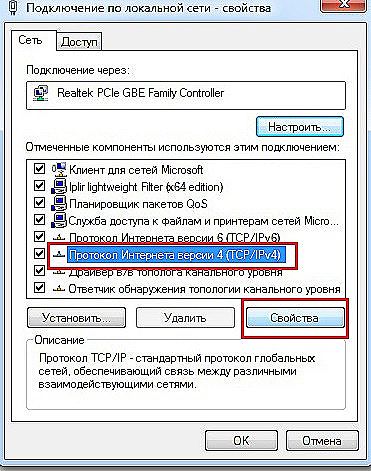
Protokół internetowy w wersji 4 w systemie Windows 7
Kliknij "Użyj następującego adresu IP" i ręcznie wprowadź kombinację, którą wcześniej zapamiętałeś. Ostatnią liczbą może być dowolna, główną rzeczą, którą zapamiętałeś, jest adres twojego komputera. Maska podsieci pojawi się automatycznie i będziesz musiał wypełnić tylko "Bramę domyślną" - jest to ponownie zapamiętany numer, a "Preferowany serwer DNS" - ta sama kombinacja liczb. Zapisz zmiany i wyjdź. Te działania były konieczne, aby utworzyć statyczny adres komputera.
Teraz wróć do "Centrum sieci i udostępniania" i kliknij "Zmień zaawansowane ustawienia udostępniania". W otwartym oknie rozwiń element "Wszystkie sieci", a następnie zaznacz pole wyboru "Włącz udostępnianie", aby użytkownicy mogli wyświetlać i zapisywać pliki w folderach publicznych oraz "Wyłącz udostępnianie za pomocą ochrony hasłem".
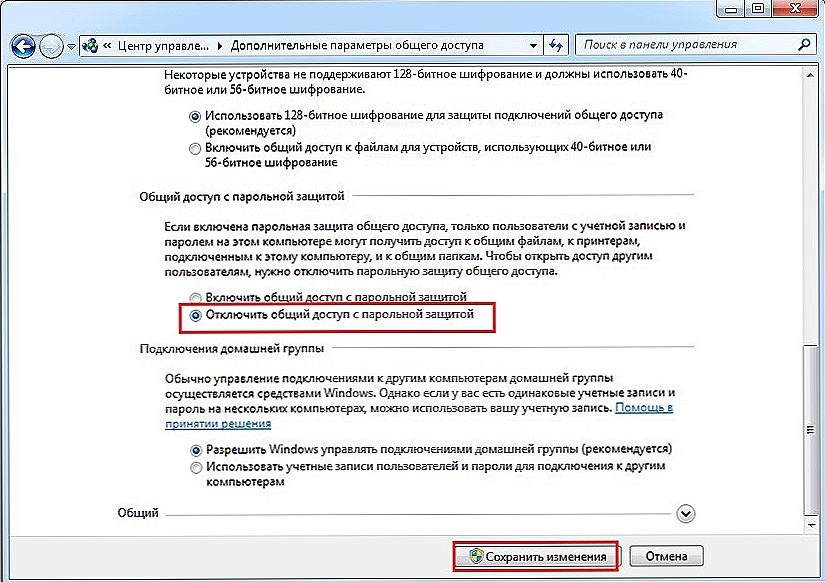
Zaawansowane opcje udostępniania w systemie Windows 7
Przejdź do rozwijanego menu "Wykrywanie sieci" i zaznacz pole "Włącz automatyczną konfigurację na urządzeniach sieciowych". Ostatnim miejscem do sprawdzenia jest "Network Discovery",umieść je przed "Włącz wykrywanie sieci" i "Włącz udostępnianie plików i drukarek".
Po skonfigurowaniu ustawień komputera przejdź do dysku twardego, na którym będą przechowywane gry. Utwórz folder PS w katalogu głównym, w tym folderze utwórz dwa kolejne foldery na dysku CD i DVD. W katalogu DVD zostaną umieszczone wszystkie obrazy gier, w które chcesz zagrać. Ważne jest, aby gry były w formacie iso, ponieważ imitujemy ładowanie gry z dysku. Teraz folder PS musi być połączony w sieć - tylko wtedy, gdy sama konsola go zobaczy. Ułatw to. Kliknij folder prawym przyciskiem myszy, przejdź do karty "Dostęp", a następnie kliknij przycisk "Ustawienia zaawansowane".
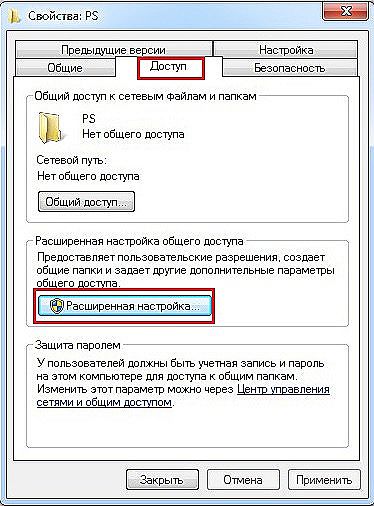
Ustawienia dostępu do folderów w systemie Windows 7
W oknie, które się otworzy, zaznacz pole wyboru przed "Udostępnij ten folder".

Następnie ustawienia niedostępne wcześniej w tym oknie staną się aktywne i musisz kliknąć przycisk "Uprawnienia". W grupach pojawi się "Wszystkie", a ty po prostu umieścisz wszystkie zaznaczenia poniżej w kolumnie "Zezwalaj". Zastosuj wszystkie ustawienia.
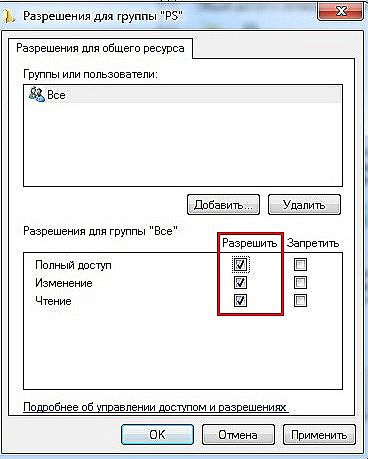
Uprawnienia dla grupy w systemie Windows 7
To kończy ustawienia komputera, a ostatnią rzeczą do zrobienia jest podłączenie samego PS2. Wystarczy podłączyć konsolę do routera za pomocą kabla sieciowego.
Konfigurowanie komputera z tyłu, teraz najtrudniejsze jest przygotowanie konsoli. Konieczne jest zainstalowanie FMCB (FreeMCBoot) na Sonya - jest to metoda uruchamiania aplikacji bezpośrednio z karty pamięci, w postaci niezależnego programu ładującego. Dostępne są dwie opcje - prosta i złożona. Proste w tym przypadku jest znalezienie osoby z konsolą i poprosić go o zapisanie narzędzia na dysku. Drugim sposobem jest zrobienie tego samemu, za pośrednictwem komputera. Nie podążymy ścieżką najmniejszego oporu i powiemy Ci, jak zainstalować FMCB na własną rękę.
Instalacja FMCB
Będziesz potrzebował adaptera do transferu kart PlayStation, nie będzie trudno go kupić, a zakup nie uderzy mocno. Taki adapter pomoże Ci napisać FMCB na kartę pamięci PS2.

Adapter do transferu kart pamięci PlayStation
Pierwszą rzeczą do zrobienia jest podłączenie go do komputera za pomocą kabla miniusb. Następnym krokiem jest instalacja sterowników. Instrukcja jest przedstawiona w języku angielskim, a wszystkie pliki niezbędne do instalacji są dołączone. Jeśli w skrócie, pobierasz sterowniki z tego zasobu i po prostu uruchamiasz je jeden po drugim, instalujesz je na komputerze. Z reguły na starszych systemach (WindowsXP / Vista / 7) instalacja przebiega bezproblemowo, ale w nowszych systemach operacyjnych występują trudności.Powodem jest to, że podobne adaptery zostały przerwane na bardzo długi czas, ponieważ ich pierwotnym celem było przeniesienie zapisanych gier z PS2 na PS3. Sony, po pewnym czasie, usunęło tę okazję, a urządzenie po prostu nie było potrzebne. Nowe systemy są wyposażone w algorytm sprawdzania niezawodności zainstalowanych sterowników i to one weryfikują obecność sygnatury producenta. Oczywiście stary nie ma go - aby zainstalować te sterowniki, wyłącz weryfikację podpisu.
Po zainstalowaniu karta kierowcy musi być sformatowana. Aby to zrobić, przejdź do poprzednio pobranego folderu i uruchom plik o nazwie mc-format.bat. Zaczekaj do końca procedury. Następnie uruchom plik full-install.bat. Proces instalacji zajmie trochę czasu. Po zakończeniu wyjmij kartę pamięci PS2 z adaptera i włóż ją do konsoli. Włącz konsolę, a po kilku sekundach zobaczysz zainstalowany FSMB.
Po pomyślnym uruchomieniu FSMB, pozostanie przy nim, aby pokazać adres IP konsoli. Aby to zrobić, przejdź do OPL, a następnie Networkconfig. Zobaczysz menu takie jak to:

Należy pamiętać, że typ adresu IP jest statyczny. Sam adres IP jest inny niż adres komputera, a adres IP routera i serwera jest identyczny z adresem ustawionym na komputerze.Poniżej w polu adresu powinien znajdować się adres IP, a sam adres to statyczny adres komputera. Udostępnij to nazwa folderu na komputerze, który utworzyliśmy wcześniej. Kliknij OK i przejdź do ustawienia. Tam ustawiamy następujący parametr:

Kliknij SaveChange, aby zapisać zmiany.
Zrobione! Teraz możesz przejść do GameList, tam wybierz dysk twardy, który jest folderem z grami. Teraz masz możliwość gry na PS2 za pomocą komputera w dowolnej pobranej grze bez dysku lub napędu USB.
Połącz się z laptopem
Laptop to ten sam komputer, odpowiednio, powtarzając kroki opisane powyżej, otrzymasz taki sam wynik.
Podłączanie PS2 do monitora
W przypadku braku telewizora do grania na konsoli PS2 będzie działać zwykły monitor z komputera. Aby to zrobić, po prostu kup specjalny adapter, którego ogromna ilość. Koszt tych adapterów jest niski i nie uderza mocno.
Na tym nasz artykuł dobiega końca. Mamy nadzieję, że dość szczegółowo omówiliśmy temat podłączenia PS2 do komputera lub laptopa.












